連絡網の作り方
連絡網の作り方は実に簡単です。
連絡網のメンバーになる方が直接メールを送信する方法か、管理者がすべて設定する方法がございます。一定期間、メールでの入会を受け付けし、その後、一旦入会を締め切るという運用も可能です。学校やPTA等の運用では、1年ごとに全会員を削除、新たに入会していただいて運用するということもできます。
メールで入会
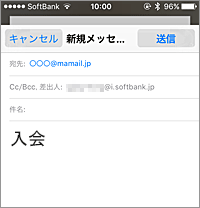 連絡網のメンバーになる方に、連絡網のメールアドレスに対して本文欄の先頭に「入会」と入力してメールを送信してもらいます。
連絡網のメンバーになる方に、連絡網のメールアドレスに対して本文欄の先頭に「入会」と入力してメールを送信してもらいます。
入会パスワードを設定すれば、パスワードを入力していない(知らない)部外者の入会を防止できます。
入会方法を皆さんに説明するために、以下のサンプル文書で説明されると良いでしょう。
※無料お試しにお申し込みの際、作成してお送りいたします。
▼メール連絡網_入会方法サンプル(画像をクリックするとPDFで開きます)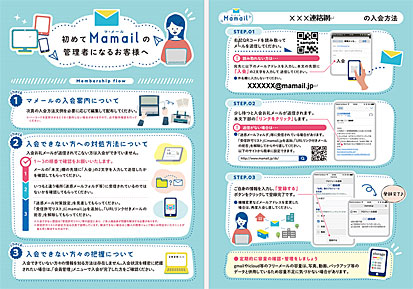 メール連絡網_入会方法サンプル(Word文書)
メール連絡網_入会方法サンプル(Word文書)
何もしなくてもすんなり入会できる場合もございますが、将来的に携帯各社のセキュリティー強化等で、突然メールが受信できなくなる場合がございますので、mamail.jpを受信許可リストに追加していただくことを強くおすすめしています。
以下より簡単に受信許可の設定することができます。
https://www.mamail.jp/ds/

以前のバージョンはこちらです。
メール連絡網 入会説明文例(PDF文書)
メール連絡網 入会説明文例(Word文書)
数分以内に返事が返ってきます。
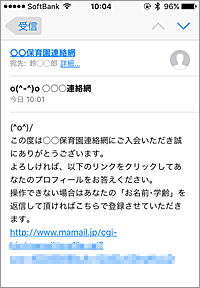
これはシステムが管理者であるあなたに代わって自動返信する「入会のお礼メール」です。
さらに、このメールの最後にプロフィールを入力してもらうためのリンクが付いています。(図のモザイクの部分)
この部分をクリックすると「プロフィール入力画面」が表示されます。
この時点で入会は完了しています。
この画面の入会お礼メール内容は、管理者の方が自由に編集することができます。
プロフィールを入力
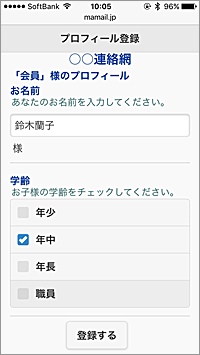
表示された画面にプロフィールを入力してもらいます。
入力された内容は、その方のプロフィールとして保存されます。
どんなにたくさんのグループに所属する方でも、入会手続きは1回で終わりです。
パケット契約をしていないなど、Webページを開く機能がない機種の方のプロフィールは、メールで返信していただけば、管理者が管理画面より代理で登録することができます。
これで完了です!
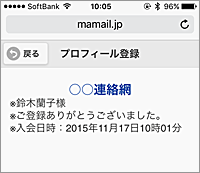
手続きはこれで完了しました。
管理者からは、登録されたメンバーのプロフィールを見ることができますが、メールアドレスは見えません。反対に、管理者の方のメールアドレスがメンバーの方に知られることもありません。
管理者はこのプロフィールでメンバーをグループ分けするときに利用できます。例えばこの例の場合、「年中・年長」の方のみにメールするというような使い方ができます。
管理者がすべて管理する運用も可能
・メールによる入会を行わず、管理者の方が申込みを受け付けて入会する管理方法でも運用できます。
・メンバーの方には管理しているプロフィールを見られないようにして運用できます。
メールで一定の期間、入会を受け付けし、その後、一旦入会を締め切るというような運用も可能です。
学校やPTA等の運用で、1年ごとに全会員を削除、新たに入会していただいて運用するということもできます。
- 日本で起きた災害
- BCP(事業継続計画)

